Tarefas
Na tela de pesquisa de Tarefas será apresentado do seguinte modo:
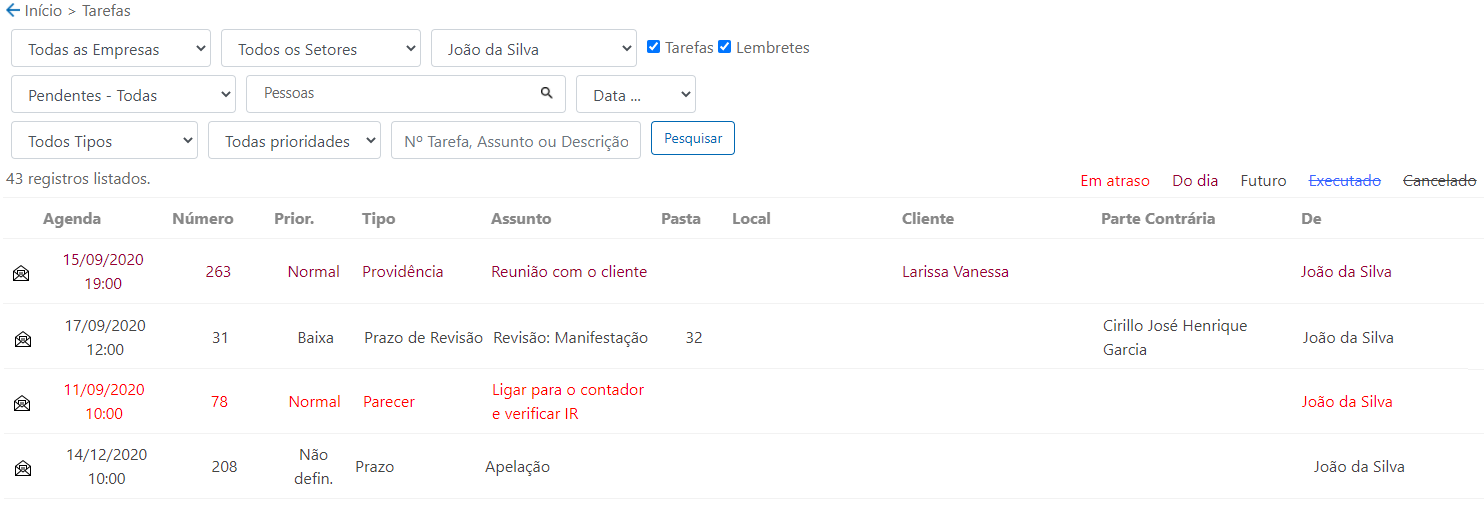
Agenda: Para quando está agendada a tarefa;
Número: Número correspondente a aquela Tarefa (cada tarefa possui seu número próprio de cadastro);
Tipo: Tipo de tarefa que foi criada, agravo, revisão, prazo, providência...;
Assunto: A que se refere a Tarefa;
Pasta: Se a Tarefa estiver vinculada a uma pasta o mesmo será apresentado;
Local: o Local da Tarefa será sempre puxado do campo Origem cadastrado na aba Processo da Pasta;
Cliente: Se está Tarefa estiver vinculada a uma pasta será apresentado o Cliente desta;
Parte Contrária: Se está Tarefa estiver vinculada a uma pasta será apresentada a Parte Contrária desta.
Você poderá ver ou criar tarefa(s) nas pastas tendo esta como referência.
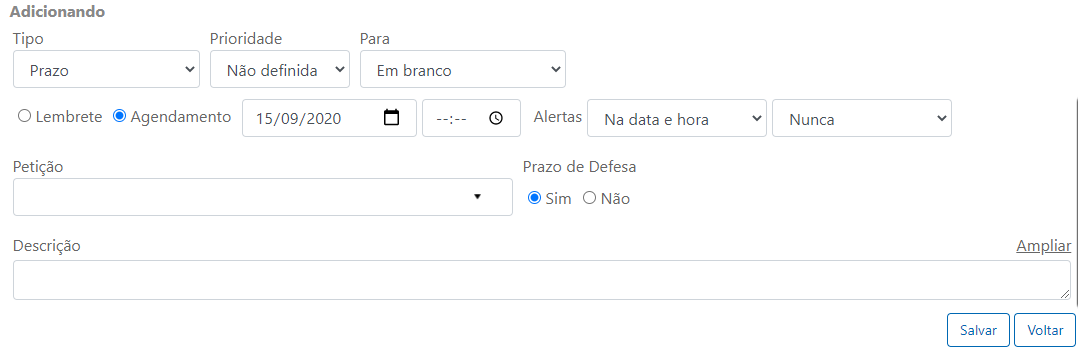
- Tipo: Prazo, Parecer, Providência, entre outros;
- Para: Pessoa que será responsável pela Tarefa, pode ser deixado em branco;
- Lembrete ou Agendamento: Caso marque Lembrete não será possível colocar data e hora para o mesmo, caso marque Agendamento poderá ser escolhido uma data, hora e alertas;
- Petição ou Assunto: Dependendo do campo escolhido em Tipo será aberto um filtro diferente para ser preenchido;
-Prazo de Defesa: Se este prazo é de defesa ou não, de acordo com a Petição escolhida o campo já vem pré-selecionado;
-Descrição: Colocar informações sobre a Tarefa, descrição.
Para isso basta selecionar a qual processo está Tarefa estará vinculada e clicar em ADICIONAR
Obs. Se nos processos estiver selecionado "Todos" não será possível criar uma Tarefa, somente será permitido quando um processo em questão estiver selecionado.
Após preenchida e salva a Tarefa ficará salva da seguinte forma:
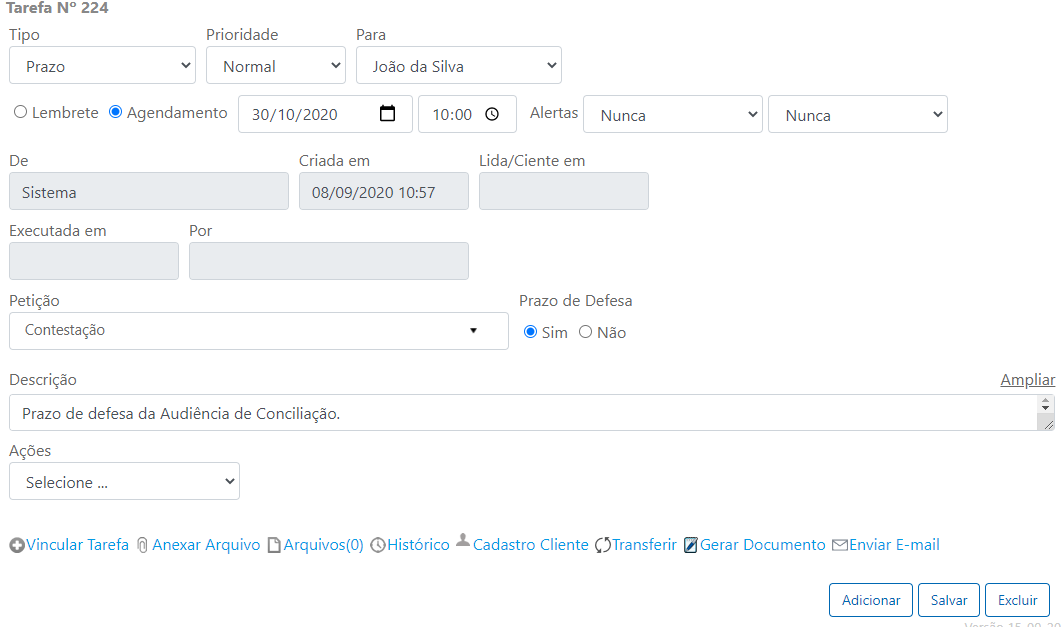
Para adicionar uma nova tarefa você clicará em ADICIONAR e preencher os campos conforme mostrado na imagem acima.
A tarefa pode ser agendada no Google agenda, para isso primeiramente deve-se fazer o vínculo entre o sistema e sua Google Agenda.
A Tarefa pode ser criada sem um responsável deixando o campo Para "em branco", também pode ser modificado para o sistema não aceitar a criação de uma Tarefa sem ser selecionado um responsável.
E ao terminar de preencher você irá clicar em SALVAR para criar a tarefa.
Em ações você poderá dar ações a Tarefa:  , após selecionar uma das opções será aberto uma tela para colocar as observações referentes a ação selecionada e clicar em EXECUTAR.
, após selecionar uma das opções será aberto uma tela para colocar as observações referentes a ação selecionada e clicar em EXECUTAR.
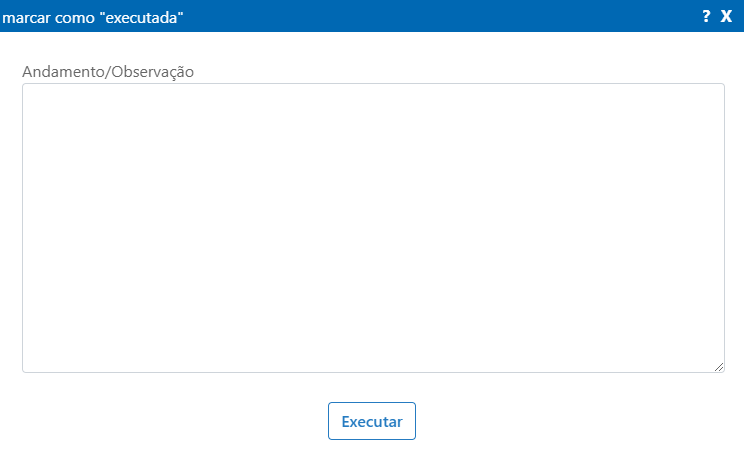
Além disso, você poderá  a uma outra tarefa, a primeira só poderá ser encerrada quando a tarefa vinculada for concluída, clicando em
a uma outra tarefa, a primeira só poderá ser encerrada quando a tarefa vinculada for concluída, clicando em  será aberto um novo cadastro de Tarefa o qual após preenchido os campos e salvar será vinculada a tarefa criada primeiramente.
será aberto um novo cadastro de Tarefa o qual após preenchido os campos e salvar será vinculada a tarefa criada primeiramente.
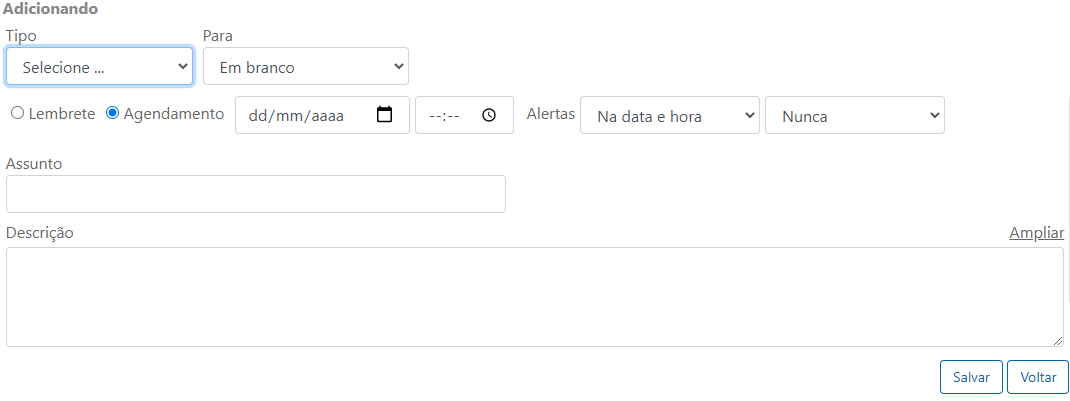
Você também pode ![]() (Arquivos) e visualizar
(Arquivos) e visualizar  relacionados à tarefa.
relacionados à tarefa.
Outro ponto importante é o  de tarefas, onde você poderá ver todas as atividades e compromissos realizados.
de tarefas, onde você poderá ver todas as atividades e compromissos realizados.

E para maior comodidade você poderá consultar o  sem necessidade de sair da tela de tarefas, clicando será aberto a tela de cadastro do Cliente:
sem necessidade de sair da tela de tarefas, clicando será aberto a tela de cadastro do Cliente:
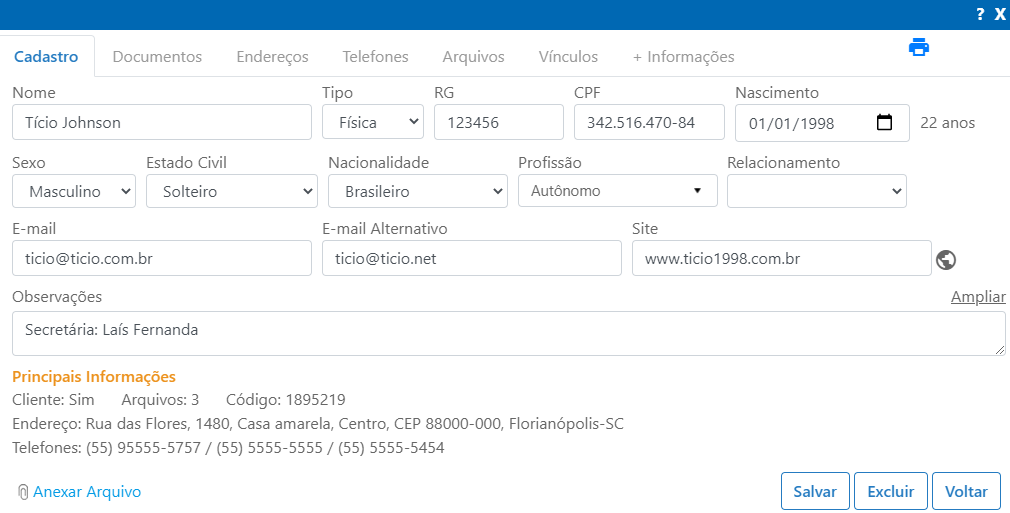
Caso faça alguma modificação no cadastro clicar em SALVAR.
No ícone  , poderá transferir Tarefas entre processos daquela pasta, clicando no ícone será aberto a aba com os processos:
, poderá transferir Tarefas entre processos daquela pasta, clicando no ícone será aberto a aba com os processos:
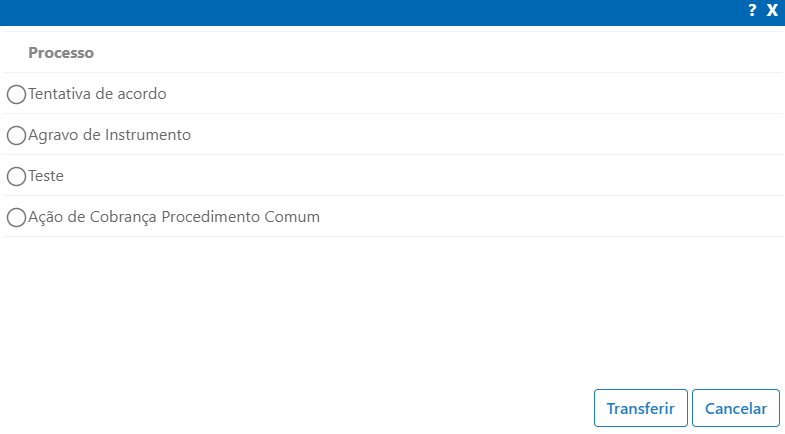
Selecionando um dos processos para ser transferido a Tarefa o mesmo será transferido junto aos vínculos clicando em TRANSFERIR.

Se não houver outro processo cadastrado aparecerá a mensagem: Não existe outro processo nesta pasta para transferência da tarefa.
Clicando em  será aberta aba para Gerar Documentos no sistema, sendo utilizada como atalho de Documentos, os mesmos gerados ficaram salvos na aba Documentos.
será aberta aba para Gerar Documentos no sistema, sendo utilizada como atalho de Documentos, os mesmos gerados ficaram salvos na aba Documentos.
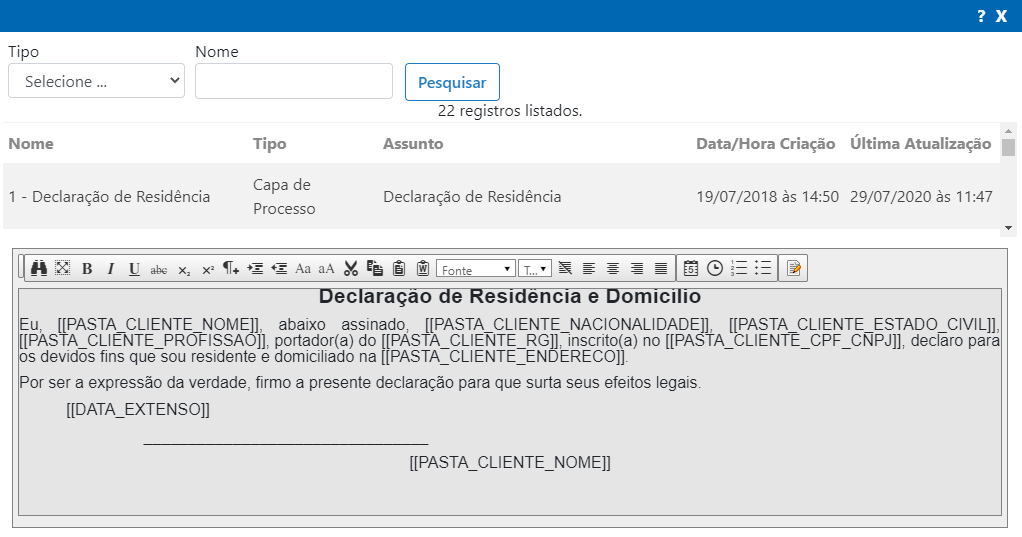
Clicando no ícone  , será ab erto a aba para envio de e-mails de Tarefas:
, será ab erto a aba para envio de e-mails de Tarefas:
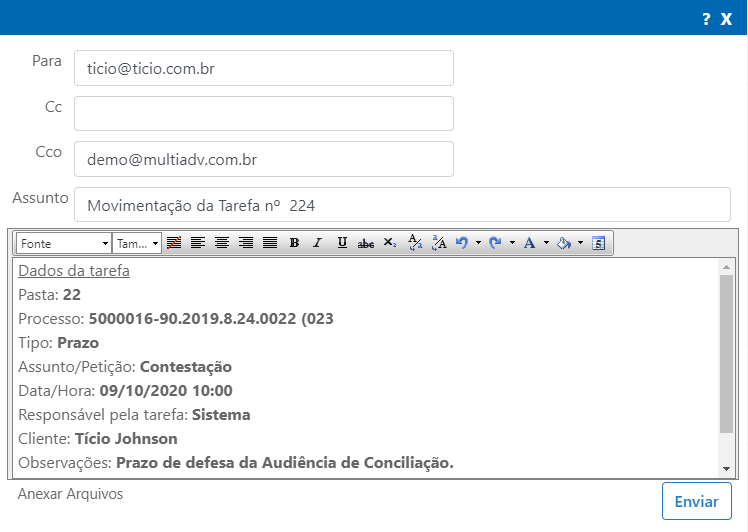
O "Para:" será apresentado e-mail cadastrado do cliente, "Cc:" será o responsável pela Tarefa e em "Cco:" será apresentado e-mail do usuário logado no sistema no momento de envio do e-mail.
O corpo do e-mail será a descrição da Tarefa, para poder enviar ao cliente informando sobre Audiências e demais informações.
Obs.: Esta opção está disponível apenas para Tarefas oriundas de Pastas pelas informações utilizadas.
Tarefas Automáticas
O sistema também possui a ferramenta de tarefas automáticas, clique aqui para saber mais.
Created with the Personal Edition of HelpNDoc: Create iPhone web-based documentation